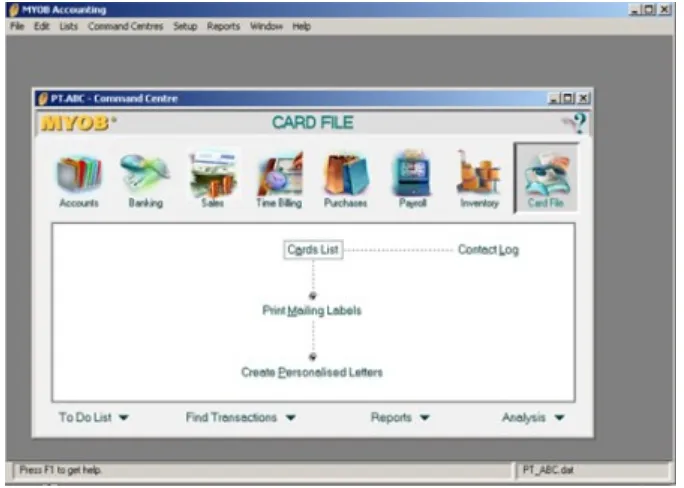Siklus Penjualan Tunai dan Kredit
Sejak dulu sampai sekarang penjualan masih tetap berperan paling penting diantara aktivitas lainnya. Penjualan merupakan sumber hidup suatu perusahaan, karena dari penjualan dapat diperoleh laba. Banyak faktor selain usaha promosi termasuk segi pelayanan atau pemberian service, harga yang cocok, juga bagian pimpinan perusahaan dapat mengikuti order penjualan yang masih luas/terbuka. Maka aktivitas penjualan dapat di
Prosedur penjualan adalah urutan-urutan sejak diterimanya pesanan dari pembeli pengiriman barang, pembuatan faktur (penagihan) dan pencatatan penjualan. Prosedur penjualan melibatkan beberapa bagian dalam perusahaan dengan maksud agar penjualan yang terjadi dapat diawasi dengan baik.
Penjualan dapat dibagi 2 dalam pelaksanaannya, yaitu: o Penjualan secara tunai
o Penjualan secara kredit
Prosedur – Prosedur Penjualan Tunai 1. Prosedur Order Penjualan
2. Prosedur Penerimaan Kas 3. Prosedur Penyerahan barang
4. Prosedur Pencatatan Penjualan Tunai 5. Prosedur Penyetoran Kas ke Bank 6. Prosedur Pencatatan Penerimaan Kas
7. Prosedur Pencatatan Harga Pokok Penjualan
Dokumen yang Digunakan Dalam Sistem Penjualan Tunai 1. Faktur Penjualan Tunai (FPT) Prosedur Penjualan Kredit
fungsi penjualan akan mengirim formulir penjualan kredit dan persyaratan yang diperlukan ke fungsi kredit.
Prosedur – Prosedur Penjualan Kredit 1. Prosedur penjualan
2. Prosedur persetujuan kredit 3. Prosedur pengiriman barang 4. Prosedur pembuatan faktur
5. Prosedur akuntansi penjualan kredit
Prosedur pesanan penjulan informasi yang pada umumnya dibutuhkan meliputi:
o Pesanan-pesanan yang belum dapat dipenuhi
o Kesanggupan untuk mengirim barang di waktu tertentu
Dokumen yang Digunakan Dalam Sistem Penjualan Kredit 1. Penawaran Harga (PH)
Keterangan Siklus Pembelian Tunai: o Customer
Customer melakukan order barang yang dikirim ke Bagian Penjualan. Lalu mendapatkan Bukti Pembelian. Setelah diproses, customer akan mendapatkan kiriman barang dari Bagian Pengiriman. Barang yang diterima lalu dicek apakah sama dengan Bukti Pembelian. Jika cocok, customer menandatangani dan mengembalikan Surat Jalan dan Bukti Pembelian ke Bagian Pengiriman.
o Bagian Penjualan
Setelah menerima Order Barang dari Customer, Bagian Penjualan membuat Bukti Pembelian yang dirangkap 3, lembar pertama untuk Customer, lemabar kedua untuk Bagian Gudang, dan lembar ketiga untuk Bagian Keuangan. Dari Bukti Pembelian tersebut, Bagian Penjualan membuat Surat Jalan yang dirangkap 3. Lembar pertama dan kedua untuk Bagian Pengiriman dan lembar ketiga untuk Bagian Gudang.
Dari Bukti Pembelian 1 dan 2 yang diterima dari Bagian Pengiriman, lalu dibuat Laporan Penjualan rangkap 2, lembar pertama sebagai arsip dan lembar kedua dikirim ke Pimpinan.
o Bagian Gudang
Dari Bukti Pembelian yang diterima dari Bagian Penjualan, Bagian Gudang menyiapkan barang yang diorder. Barang tersebut dikirim ke Bagian Pengiriman. Bagian Gudang juga menerima Surat Jalan dari Bagian Penjualan sebagai arsip.
o Bagian Pengiriman
o Bagian Keuangan
Menerima Bukti Pembelian dari Bagian Penjualan sebagai dasar pembuatan Laporan Keuangan yang dirangkap 2, yang pertama diberikan ke Pemimpin dan lembar kedua untuk arsip.
o Pemimpin
MENCATAT PENJUALAN KREDIT
Langkah-langkah mencatat penjualan barang dagangan secara kredit, diantaranya :
1. Dari Command Centre – pilih menu Sales – klik Enter Sales
2. Pilih nama customer dengan menekan drop down pada bagian Customer. MYOB akan menampilkan jendela Select from list, blok nama Customer kemudian klik Use Customer. Apabila nama Customer belum ada atau baru, maka klik New dan masukkan data-data Customer, seperti pada waktu membuat daftar Customer.
3. Klik Layout untuk menentukan jenis penjualan yang dilakukan. Ada empat pilihan dalam Select Layout, diantaranya :
Service , untuk mencatat penjualan jasa
Item, untuk mencatat penjualan barang dagangan
Profesional, untuk mencatat jasa professional
Miscellaneous, untuk mencatat penjualan lain-lain yang tidak
1. Masukkan tanggal transaksi pada bagian Date
2. Masukkan nomor faktur pada bagian Customer PO # 3. Masukkan syarat pembayaran pada bagian Term
a) Tekan panah Terms, untuk memasukkan syarat pembayaran, dan MYOB akan menampilkan Credit Term
b) Payment is Due diisi deangan pilihan syarat pembayaran. Terdapat enam pilihan syarat pembayaran, diantaranya :
C.O.D artinya pembayaran dilakukan ketika barang dikirimkan ke konsumen
Prepaid artinya pembayaran dilakukan ketika terjadi transaksi
In a given # of Days artinya tanggal pembayaran dan tanggal
diberikannya diskon, ditetapkan mulai dari tanggal transaksi
On a Day of the Month artinya tanggal pembayaran dan tanggal
diberikannya diskon berdasarkan hari dan tanggal yang kita tetapkan dalam Discount Date dan Balance Due Date dalam bulan yang sama
# of Days after EOM artinya tanggal pembayaran dan tanggal
diberikannya diskon berlaku pada tanggal setelah berakhirnya bulan transaksi
Days of Month after EOM artinya tanggal pembayaran dan tanggal
diberikannya diskon berlaku setelah berakhirnya bulan transaksi, berdasarkan hari dan tanggal yang telah kita tetapkan dalam Discont Date dan Balance Due Date
c) Discount Date diisi dengan batas tanggal diberlakukannya pemberian diskon
d) Balance Due Date diisi dengan batas tanggal pembayaran
e) % Discount for Early Payments diisi dengan besarnya prosentase diskon
f) % Monthly Charge for Late Payment diisi dengan besarnya prosentase denda jika pembayaran melebihi tanggal yang ditetapkan
g) Di bagian bawah Credit Term, MYOB menampilkan keterangan, sebagai hasil pengisian kita tersebut di atas, diantaranya :
Discount Ammount, artinya jumlah diskon yang diberikan
Due Date, artinya batas tanggal pembayaran
Monthly Finance Charge, artinya jumlah denda yang harus dibayarkan.
1. Aktifkan (beri tanda √) pada kotak Tax Inclusive, jika harga jual sudah termasuk pajak
2. Masukkan jumlah barang yang dijual pada kolom Ship
3. Masukkan jumlah barang yang belum dikirim pada kolom Backorder. Apabila barang yang dijual semuanya terkirim, maka biarkan terisi nol. 4. Masukkan nomor item barang yang dijual pada kolom Item Number. 5. Masukkan harga jual pada kolom Price
6. Masukkan besarnya prosentase potongan yang diberikan pada kolom Disc%
10. Masukkan kode Job pada kolom Job (jika berkaitan dengan suatu job) 11. Masukkan kode pajak pada kolom Tax (jika pemjualan dikenakan pajak) 12. Masukkan komentar pada bagian Comment
13. Masukkan metode pengiriman barang pada bagian Ship Via
14. Masukkan tanggal kesanggupan bayar pada bagian Promised Date 15. Masukkan keterangan singkat pada bagian Journal Memo
16. Masukkan ongkos angkut (jika ada) pada bagian Freight
17. Masukkan kode pajak untuk ongkos angkut (jika ada) pada bagian Tax 18. Klik Record
MENCATAT PENJUALAN KREDIT
Langkah-langkah mencatat penjualan barang dagangan secara kredit, diantaranya :
1. Dari Command Centre – pilih menu Sales – klik Enter Sales
2. Pilih nama customer dengan menekan drop down pada bagian
Customer kemudian klik Use Customer. Apabila nama Customer belum ada atau baru, maka klik New dan masukkan data-data Customer, seperti pada waktu membuat daftar Customer.
3. Klik Layout untuk menentukan jenis penjualan yang dilakukan. Ada empat pilihan dalam Select Layout, diantaranya :
Service , untuk mencatat penjualan jasa
Item, untuk mencatat penjualan barang dagangan
Profesional, untuk mencatat jasa professional
Miscellaneous, untuk mencatat penjualan lain-lain yang tidak
memerlukan order tercetak.
1. Masukkan tanggal transaksi pada bagian Date
2. Masukkan nomor faktur pada bagian Customer PO # 3. Masukkan syarat pembayaran pada bagian Term
a) Tekan panah Terms, untuk memasukkan syarat pembayaran, dan MYOB akan menampilkan Credit Term
b) Payment is Due diisi deangan pilihan syarat pembayaran. Terdapat enam pilihan syarat pembayaran, diantaranya :
C.O.D artinya pembayaran dilakukan ketika barang dikirimkan ke
konsumen
Prepaid artinya pembayaran dilakukan ketika terjadi transaksi
In a given # of Days artinya tanggal pembayaran dan tanggal
On a Day of the Month artinya tanggal pembayaran dan tanggal diberikannya diskon berdasarkan hari dan tanggal yang kita tetapkan dalam Discount Date dan Balance Due Date dalam bulan yang sama
# of Days after EOM artinya tanggal pembayaran dan tanggal
diberikannya diskon berlaku pada tanggal setelah berakhirnya bulan transaksi
Days of Month after EOM artinya tanggal pembayaran dan tanggal
diberikannya diskon berlaku setelah berakhirnya bulan transaksi, berdasarkan hari dan tanggal yang telah kita tetapkan dalam Discont Date dan Balance Due Date
c) Discount Date diisi dengan batas tanggal diberlakukannya pemberian diskon
d) Balance Due Date diisi dengan batas tanggal pembayaran
e) % Discount for Early Payments diisi dengan besarnya prosentase diskon
f) % Monthly Charge for Late Payment diisi dengan besarnya prosentase denda jika pembayaran melebihi tanggal yang ditetapkan
g) Di bagian bawah Credit Term, MYOB menampilkan keterangan, sebagai hasil pengisian kita tersebut di atas, diantaranya :
Discount Expires, artinya batas tanggal diberlakukannya diskon
Discount Ammount, artinya jumlah diskon yang diberikan
Due Date, artinya batas tanggal pembayaran
Monthly Finance Charge, artinya jumlah denda yang harus dibayarkan.
1. Aktifkan (beri tanda √) pada kotak Tax Inclusive, jika harga jual sudah termasuk pajak
2. Masukkan jumlah barang yang dijual pada kolom Ship
3. Masukkan jumlah barang yang belum dikirim pada kolom Backorder. Apabila barang yang dijual semuanya terkirim, maka biarkan terisi nol. 4. Masukkan nomor item barang yang dijual pada kolom Item Number. 5. Masukkan harga jual pada kolom Price
6. Masukkan besarnya prosentase potongan yang diberikan pada kolom Disc%
10. Masukkan kode Job pada kolom Job (jika berkaitan dengan suatu job) 11. Masukkan kode pajak pada kolom Tax (jika pemjualan dikenakan pajak) 12. Masukkan komentar pada bagian Comment
13. Masukkan metode pengiriman barang pada bagian Ship Via
16. Masukkan ongkos angkut (jika ada) pada bagian Freight
17. Masukkan kode pajak untuk ongkos angkut (jika ada) pada bagian Tax 18. Klik Record
“Penjualan Tunai Lewat Aplikasi MYOB”
MYOB Accounting adalah sebuah software akuntansi yang diperuntukkan bagi usaha kecil menengah ( UKM ) yang dibuat secara terpadu (integrated software ). Program aplikasi akuntansi yang digunakan untuk mengotomatisasikan pembukuan secara lengkap, cepat dan akurat. Disini saya akan mebahas tentang pencatan transaksi penjualan tunai.
Langkah-langkah mencatat penjualan barang dagangan secara tunai, diantaranya :
Langkah 1
Dari Command Centre – pilih menu Sales – klik Enter Sales
Pilih nama penjualan tunai pada bagian Customer. Apabila belum ada atau baru, maka klik New dan masukkan data-data Customer,
Klik Layout untuk menentukan jenis penjualan yang dilakukan. Ada empat pilihan dalam Select Layout, diantaranya :
Service , untuk mencatat penjualan jasa
Item, untuk mencatat penjualan barang dagangan
Profesional, untuk mencatat jasa professional
Langkah 2
Masukkan data-data yang diperlukan dalam penjualan kita.
Masukkan tanggal transaksi pada bagian Date
Masukkan nomor faktur pada bagian Customer PO #
Masukkan syarat pembayaran C.O.D pada bagian Term
Aktifkan (beri tanda √) pada kotak Tax Inclusive, jika harga jual sudah termasuk pajak
Masukkan jumlah barang yang dijual pada kolom ShipMasukkan jumlah barang yang belum dikirim pada kolom Backorder. Apabila barang yang dijual semuanya terkirim, maka biarkan terisi nol.
Masukkan nomor item barang yang dijual pada kolom Item Number.
Masukkan harga jual pada kolom Price
Masukkan besarnya prosentase potongan yang diberikan pada kolom Disc%
Masukkan kode Job pada kolom Job (jika berkaitan dengan suatu job)
Masukkan kode pajak pada kolom Tax (jika pemjualan dikenakan pajak)
Masukkan komentar pada bagian Comment
Masukkan metode pengiriman barang pada bagian Ship Via
Masukkan tanggal kesanggupan bayar pada bagian Promised Date
Masukkan keterangan singkat pada bagian Journal Memo
Masukkan nilai transaksi pada bagian Paid Today sama dengan Total Amount
Masukkan kode pajak untuk ongkos angkut (jika ada) pada bagian Tax
2.Setting awal
Myob
Pada awal kita buka program Myob, maka akan diperlihatkan sebuah tampilan dengan beberapa pilihan yang disediakan. Untuk selanjutnya kita akan membuat file untuk perusahaan bar, langkahnya sebagai berikut :
1. Pilih Create, kemudian akan tampil gambar sebagai berikut.
2. Klik next saja, karena itu adalah informasi awal program Myob.
3. Langkah berikutnya adalah isi data perusahaan, termasuk nama Perusahaan, alamat, No. Telepon, Fax dam Email, lalu klik Next.
Untuk setting diatas, anda harus pastikan settingan tahun benar yaitu 2008 dan settingan bulan juga harus tepat yaitu di akhiri bulan desember pada Last month of financial (bulan akhir periode akuntansi) serta bulan Januari pada Conversion Month (bulan awal periode akuntansi). Karena kalau anda sala, makapada waktu menjurnal nantinya akan berpengaruh. Kemudian klik Next.
5. Maka akan tampil informasi yag telah di set tadi. Pada tahap ini cukup klik Next saja.
6. Pada langkah ini anda diperlihatkan 3 pilihan untuk memilih Perkiraan. Pilihan pertama = bila menggunakan perkiraan dari program Myob
Pilihan kedua = bila ingin mengimpor perkiraan dari perusahan lain / file lain Pilihan ketiga = bila ingin membuat sendiri perkiraan tersebut.
Anda boleh memilih apa saja, karena nantinya akan anda set juga perkiraannya, standarnya pilih saja No. 1 lalu klik Next.
7. Kemudian silahkan jenis Perusahaan anda, dan type bisnis dari perusahaan tersebut. Ini pun boleh anda abaikan, lalu klik aja Next.
8. Pada langkah ini tentukan tempat penyimpanan file anda.
Setelah itu, silahkan klik Next. maka tampil proses dari settingan awal file anda. 9. Kemudian pada pilihan terakhir , pilih Command Center.
10.Setelah anda klik Command Center maka akan muncul tampilan awal file anda seperti gambar dibawah ini :